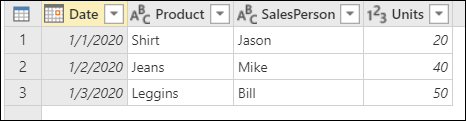Velge eller fjerne kolonner
Noen ganger må du kanskje velge mellom kolonnene i en tabell du vil beholde, og kolonnene du vil fjerne. Du kan utføre denne oppgaven ved enten å velge kolonnene du vil beholde, eller velge kolonnene du vil fjerne. Velg kolonner og Fjern kolonner er operasjoner som hjelper deg med å definere hvilke kolonner tabellen må beholde, og hvilke som må fjernes. Denne artikkelen viser hvordan du bruker kommandoene Velg kolonner og Fjern kolonner ved hjelp av følgende eksempeltabell for begge operasjonene.
Målet er å opprette en tabell som bare inneholder kolonnene dato, produkt, selger og enheter.
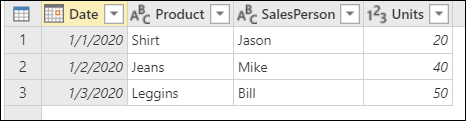
Velg kolonner
Velg Velg kolonner i Behandle kolonner-gruppen på Hjem-fanen.
![]()
Dialogboksen Velg kolonner vises, som inneholder alle tilgjengelige kolonner i tabellen. Du kan merke alle feltene du vil beholde, og fjerne bestemte felt ved å fjerne merket for de tilknyttede feltene. I dette eksemplet vil du fjerne GUID-en og rapporten som er opprettet av kolonner, slik at du fjerner merket for disse feltene.
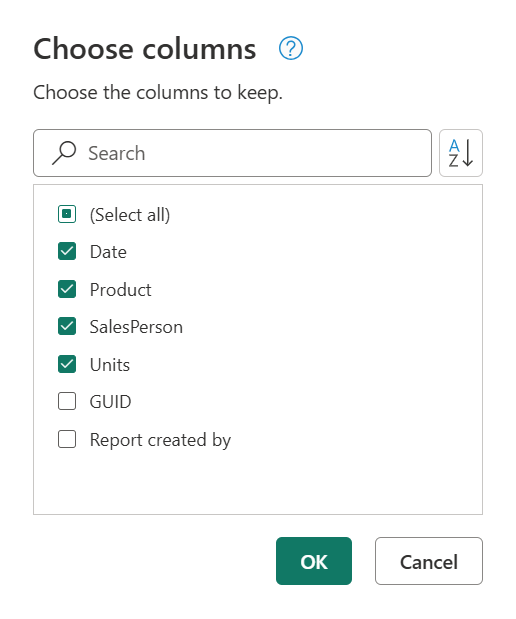
Når du har valgt OK, oppretter du en tabell som bare inneholder kolonnene Dato, Produkt, Selger og Enheter .
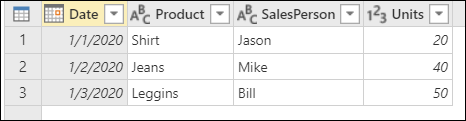
Fjerne kolonner
Når du velger Fjern kolonner fra Hjem-fanen, har du to alternativer:
- Fjern kolonner: Fjerner de merkede kolonnene.
- Fjern andre kolonner: Fjerner alle kolonner fra tabellen bortsett fra de merkede kolonnene.
![]()
Du kan også merke kolonnene du vil fjerne i tabellen, deretter velge og holde (eller høyreklikke) kolonnen og velge Fjern kolonner på hurtigmenyen. Denne metoden for å fjerne kolonner demonstreres i neste del.
Fjerne merkede kolonner
Fra eksempeltabellen velger du GUID-en og kolonnene som ble opprettet av rapporten. Merk og hold (eller høyreklikk) en av de merkede kolonneoverskriftene. En ny hurtigmeny vises, der du kan velge kommandoen Fjern kolonner .
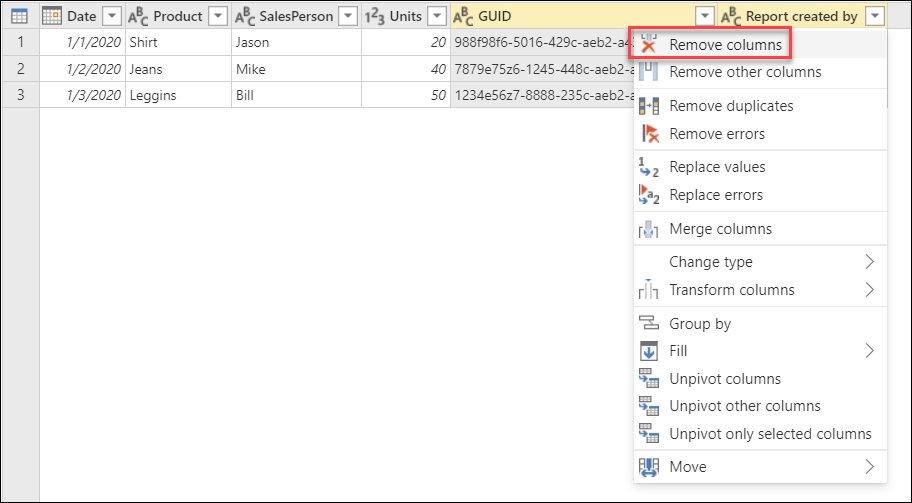
Når du har valgt Fjern kolonner, oppretter du en tabell som bare inneholder kolonnene Dato, Produkt, Selger og Enheter .
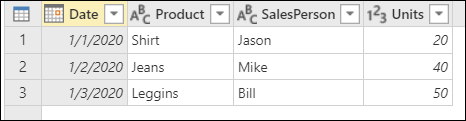
Fjerne andre kolonner
Fra eksempeltabellen velger du alle kolonnene fra tabellen, bortsett fra GUID og rapport opprettet. Velg Fjern kolonner>Fjern andre kolonner på Hjem-fanen.
![]()
Når du har valgt Fjern andre kolonner, oppretter du en tabell som bare inneholder kolonnene Dato, Produkt, Selger og Enheter .